Zapraszamy
Witamy w firmie Dell
- Szybkie i łatwe składanie zamówień
- Wyświetlanie zamówień i śledzenie stanu wysyłki
- Tworzenie i dostęp do listy produktów
- Na firmowej stronie administracji możesz zarządzać witrynami, produktami i danymi kontaktowymi firmy Dell EMC.
Numer artykułu: 000200901
Сбой импорта PFX с ошибкой parseAlgParameters
Podsumowanie: При попытке обновить сертификат с помощью server Configuration Tool или Java keytool на сервере Dell Security Management Server происходит сбой с ошибкой parseAlgParameters, когда PFX зашифрован с помощью AES256-SHA256. ...
Treść artykułu
Objawy
Затронутые продукты:
- Dell Security Management Server
Przyczyna
Неприменимо
Rozwiązanie
Файл PFX необходимо экспортировать с помощью параметра шифрования TripleDES-SHA1, чтобы разрешить его использование инструменту Server Configuration Tool и java keytool.
- Нажмите на поле поиска на панели задач и введите MMC.
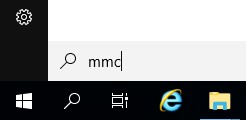
Рис. 1. (только на английском языке) Поиск MMC
- Нажмите на приложение MMC в результатах.

Рис. 2. (только на английском языке) Нажмите MMC.
- Нажмите Файл в верхнем меню MMC и выберите Add/Remove Snap-in.
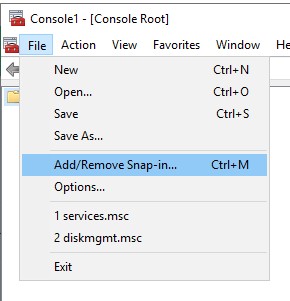
Рис. 3. (только на английском языке) Добавление/удаление встройки
- На панели Available snap-ins окна Add or Remove Snap-ins выберите Certificates , затем нажмите кнопку Add >, которая открывает окно «Certificates snap-in».

Рис. 4. (Только на английском языке) Добавление сертификатов
- Выберите переключатель Учетная запись компьютера , затем нажмите кнопку Далее > настройки.
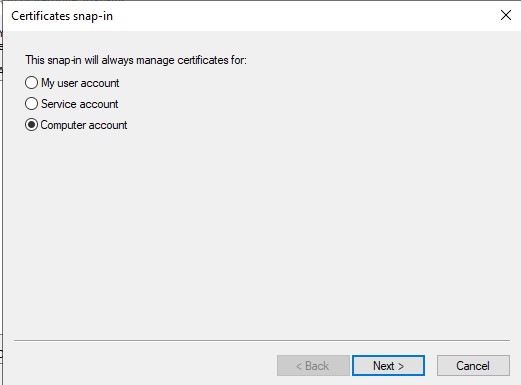
Рис. 5. (только на английском языке) Выберите Учетная запись компьютера.
- Нажмите кнопку Готово , чтобы закрыть окно «Сертификаты ».
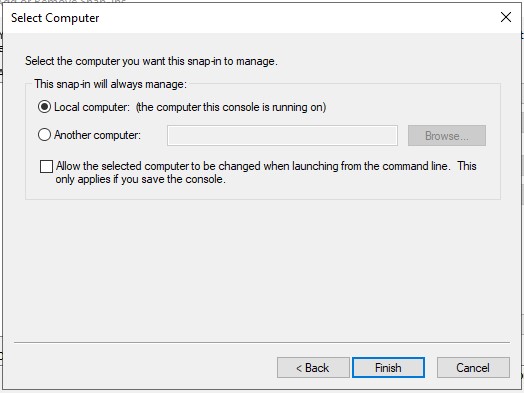
Рис. 6. (Только на английском языке) Нажмите «Готово»
- Нажмите OK в окне Добавление и удаление оснасток, чтобы завершить добавление оснастки.
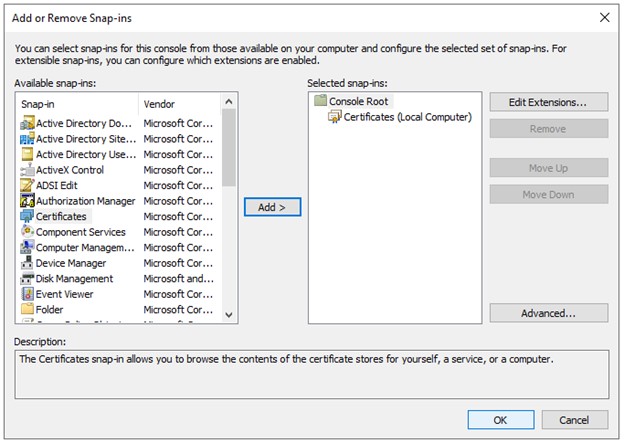
Рис. 7. (Только на английском языке) Нажмите «OK»
- В окне MMC разверните Сертификаты (Локальный компьютер) и папку Личные. Затем выберите папку Сертификаты.
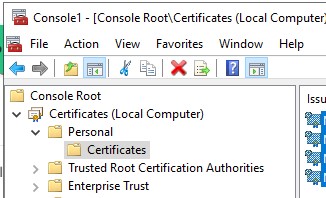
Рис. 8. (только на английском языке) Выберите папку Certificates.
- Определите сертификат, который необходимо экспортировать. Нажмите правой кнопкой мыши на сертификат, выберите Все задачи и Экспорт.
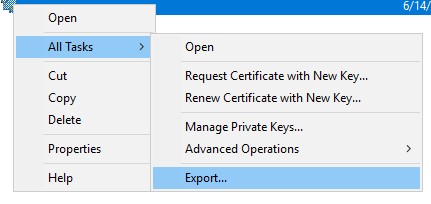
Рис. 9. (Только на английском языке) Нажмите «Экспорт»
- В мастере экспорта сертификатов нажмите кнопку Next >.
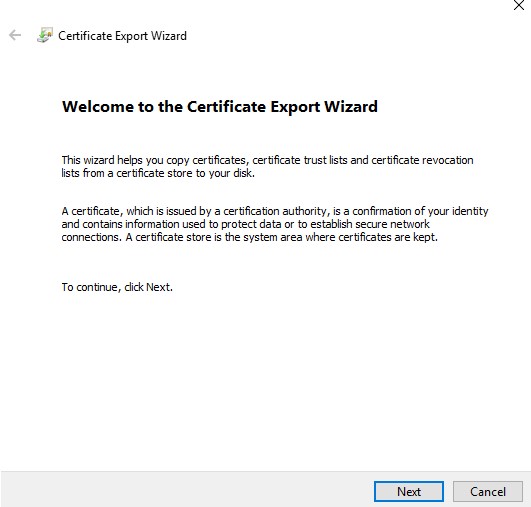
Рис. 10. (Только на английском языке) Нажмите «Next»
- На экране Экспорт закрытого ключа выберите переключатель Да, экспортировать закрытый ключ и нажмите кнопку Далее.
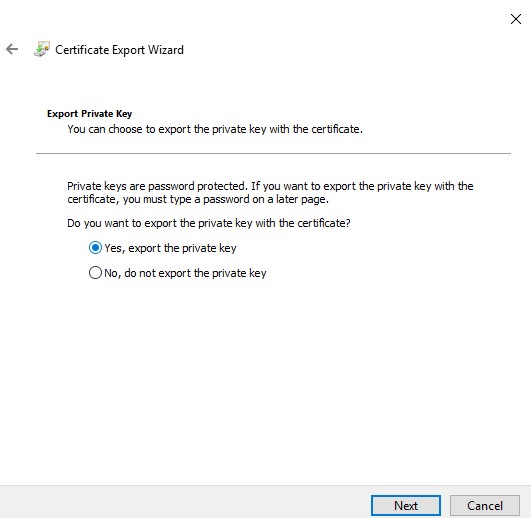
Рис. 11. (Только на английском языке) Выберите «Да, экспортировать закрытый ключ»
- На экране Формат экспортируемого файла.
- Выберите переключатель Файлы обмена личной информацией - PKCS #12 (.PFX).
- Если этот параметр еще не выбран, по возможности установите флажок Include all certificates in the certification path .
- Если флажок Export all extended properties еще не установлен, установите флажок Export all extended properties .
- Если этот параметр еще не выбран, установите флажок Enable Certificate Privacy .
- Нажмите Next.
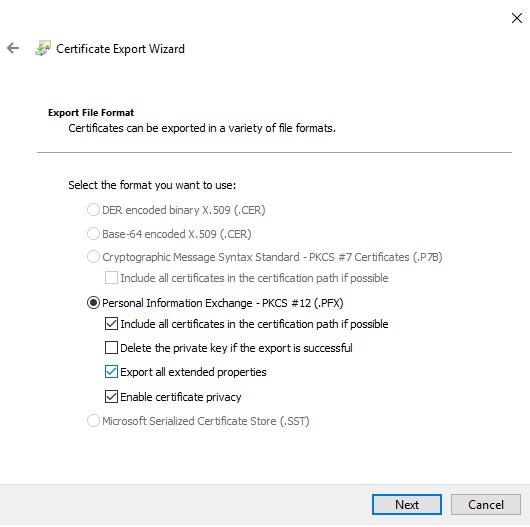
Рис. 12. (только на английском языке) Экспорт формата файла
- Установите флажок Пароль , назначьте пароль для файла и убедитесь, что шифрование: В раскрывающемся списке установлено значение TripleDES-SHA1 и нажмите кнопку Next .
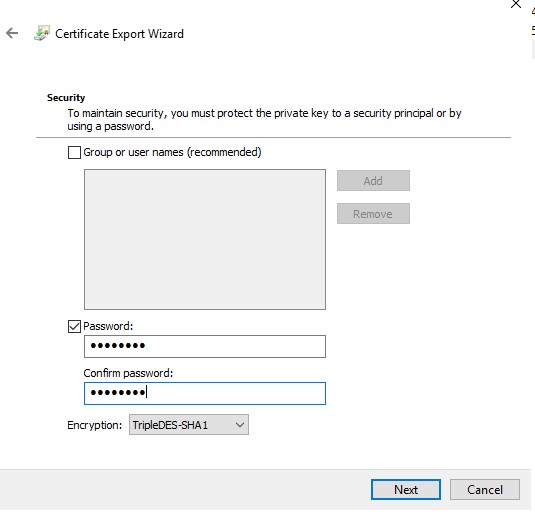
Рис. 13. (только на английском языке) Назначить пароль
- Выберите местоположение и имя экспортированного файла, затем нажмите кнопку Next >.
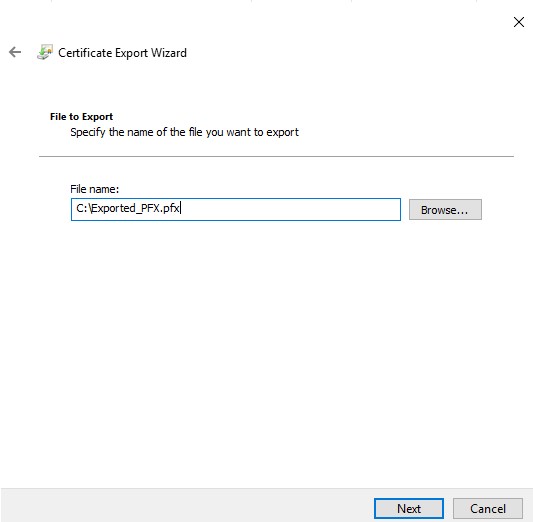
Рис. 14. (только на английском языке) Обновление имени файла
- Нажмите кнопку Готово.
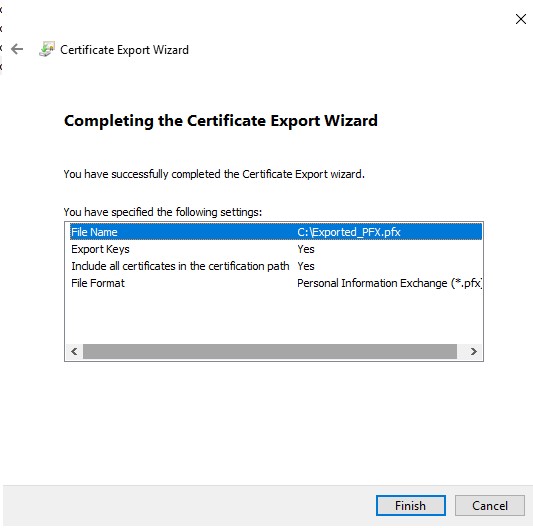
Рис. 15. (Только на английском языке) Нажмите «Готово»
Чтобы связаться со службой поддержки, см. Номера телефонов международной службы поддержки Dell Data Security.
Перейдите в TechDirect, чтобы создать запрос на техническую поддержку в режиме онлайн.
Для получения дополнительной информации и ресурсов зарегистрируйтесь на форуме сообщества Dell Security.
Właściwości artykułu
Produkt, którego dotyczy problem
Dell Encryption
Data ostatniej publikacji
06 cze 2023
Wersja
2
Typ artykułu
Solution